Googleスライドを使っていて、「コメント権限」ってどういう意味?自分のスライドにコメントをもらうにはどう設定すればいいのか、そんな疑問を持ったことはありませんか?今回は、Googleスライドのコメント権限について、初心者の方でもわかりやすく解説します!難しい用語を避けて、実際に手を動かしながら理解できる内容をお届けしますので、ぜひ最後まで読んでみてくださいね。
Googleスライドのコメント権限とは?
Googleスライドを使っていると、他の人と一緒に作業をすることがありますよね。例えば、プレゼンテーションをみんなで作成する場合などです。そのとき、他の人にコメントをもらいたい、というシチュエーションが出てきます。そこで重要なのが「コメント権限」です。
Googleスライドには「閲覧者」「編集者」「コメント者」という3つの権限があり、それぞれがどのような役割を持っているのかを知っておくと、作業がスムーズになります。
コメント者の権限
コメント者は、スライドの内容を編集することはできませんが、スライドにコメントを追加することができます。この権限を持つ人は、意見やアドバイスを記入するために役立ちます。
コメント権限の設定方法
それでは、実際にコメント権限を設定する方法について説明します。手順に沿って進めば、すぐにコメントのやり取りができるようになりますよ!
- Googleスライドを開くまずは自分のスライドを開きます。
- 右上の「共有」ボタンをクリックスライドの右上に「共有」と書かれたボタンがあります。これをクリックしてください。
- 共有設定画面が表示される共有したい相手のメールアドレスを入力します。
- 権限を設定「閲覧者」「編集者」「コメント者」の中から「コメント者」を選びます。
- 送信ボタンを押す設定が完了したら「送信」ボタンをクリックして完了です。
この手順で、指定した相手にコメント権限を与えることができます。
コメント権限の注意点
コメント権限を設定するときには、いくつか注意点があります。これを知っておけば、スムーズに作業を進めることができます。
コメントは削除できないことがある
コメント者が追加したコメントは、他の人が削除することはできません。もしコメントを削除したい場合は、コメントした本人が削除する必要があります。
誤解を防ぐために説明を加える
コメントをもらう際に、ただ「コメントください」とだけ言うのではなく、具体的な指示や説明を加えることで、相手が的確な意見を出しやすくなります。例えば、「このスライドのデザインについてアドバイスがほしい」といった具合です。
編集権限とコメント権限の違い
編集権限を持っている人はスライドそのものを変更できますが、コメント権限を持っている人は変更はできません。この違いを理解して、どの権限を渡すかをしっかり決めておきましょう。
よくある質問や疑問
質問1: コメント者に権限を与えた後に編集権限を与えることはできますか?
はい、コメント者として権限を与えた後でも、編集権限に変更することは可能です。共有設定の画面から簡単に変更できますので、必要に応じて編集権限を与えてください。
質問2: コメントを削除するにはどうすればいいですか?
コメントを削除するためには、コメントした本人がそのコメントを削除する必要があります。コメントが不要になった場合は、そのコメントをクリックし、削除のオプションを選びましょう。
今すぐ解決したい!どうしたらいい?
いま、あなたを悩ませているITの問題を解決します!
「エラーメッセージ、フリーズ、接続不良…もうイライラしない!」
あなたはこんな経験はありませんか?
✅ ExcelやWordの使い方がわからない💦
✅ 仕事の締め切り直前にパソコンがフリーズ💦
✅ 家族との大切な写真が突然見られなくなった💦
✅ オンライン会議に参加できずに焦った💦
✅ スマホの重くて重要な連絡ができなかった💦
平均的な人は、こうしたパソコンやスマホ関連の問題で年間73時間(約9日分の働く時間!)を無駄にしています。あなたの大切な時間が今この悩んでいる瞬間も失われています。
LINEでメッセージを送れば即時解決!
すでに多くの方が私の公式LINEからお悩みを解決しています。
最新のAIを使った自動応答機能を活用していますので、24時間いつでも即返信いたします。
誰でも無料で使えますので、安心して使えます。
問題は先のばしにするほど深刻化します。
小さなエラーがデータ消失や重大なシステム障害につながることも。解決できずに大切な機会を逃すリスクは、あなたが思う以上に高いのです。
あなたが今困っていて、すぐにでも解決したいのであれば下のボタンをクリックして、LINEからあなたのお困りごとを送って下さい。
ぜひ、あなたの悩みを私に解決させてください。
まとめ
今回は、Googleスライドのコメント権限について、基本的な設定方法や注意点をわかりやすく解説しました。コメント権限を上手に使いこなすことで、他の人とスムーズに意見を交換しながら作業を進めることができます。設定も簡単ですので、ぜひ試してみてくださいね。
他にも疑問やお悩み事があればお気軽にLINEからお声掛けください。


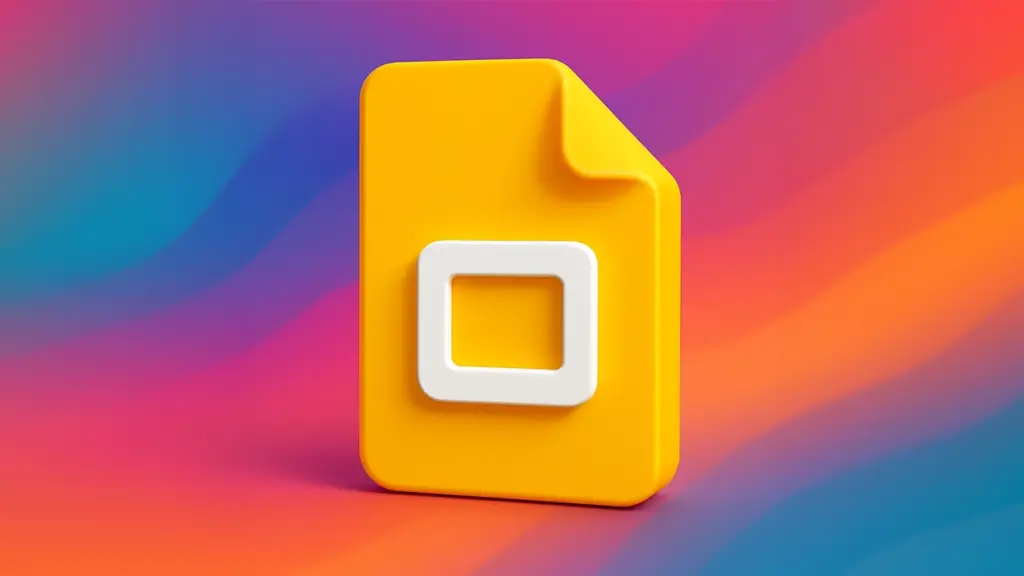



コメント